电脑没声音怎么弄,详细教您解决电脑没声音
- 分类:win8 发布时间: 2018年03月26日 12:36:05
有用户就遇到过这么一种情况,就是开启电脑时无音,任务栏里的小喇叭不见了,往往使菜鸟们一筹莫展,不知如何是好。电脑会各种原因的没有声音,具体原因主要分为软件问题和硬件问题,软件问题包括静音病毒、声卡驱动等,硬件问题包括接口、耳机等问题。怎么解决?下面,小编就来跟大家一同来探讨一下解决电脑没声音。
很多的电脑用户经常会遇到电脑没有声音的现象,不清楚电脑没声音怎么回事,有很多用户也会在网上提出电脑没有声音怎么办?出现电脑没有声音的原因很多,不过电脑没有声音一般有两种情况,一种是软件问题,另一种硬件问题,为此,小编就跟大家讲解解决电脑没声音的方法。
解决电脑没声音
首先看看声屏幕右下角有没有喇叭图标,有的话,证明声卡已安装
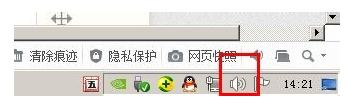
没声音电脑图解-1
没有的话,请右击计算机点击管理,XP下是设备管理。
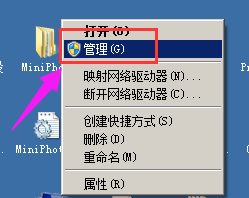
声音电脑图解-2
点击设备管理,选声音视频和游戏控制器,如果下面有声音控制卡,证明硬件已装上,没有的话,证明未安装,请安装驱动
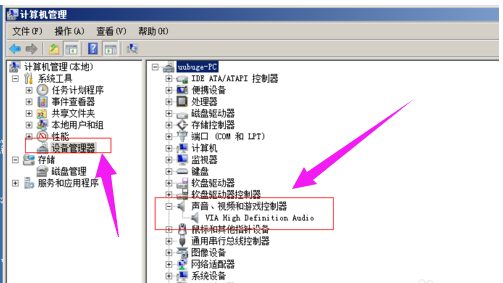
声音电脑图解-3
安装驱动大师,或驱动精灵,二者选其一即可,安装好后,启动软件,然后让软件自动安装驱动即可。安装完毕后退出软件。有未曾安装的驱动,请点击更新或安装
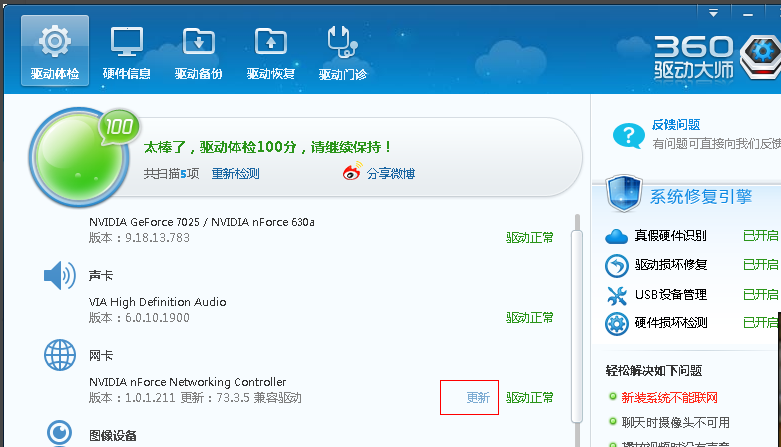
声音电脑图解-4
看看声音有没被静音,如果有,请设置好声音
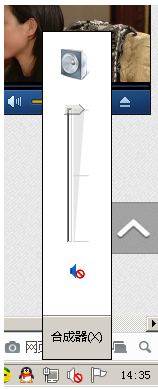
没声音电脑图解-5
下面说说硬件的问题,绿色的耳机插孔,也是扩音器插孔,看看有没有插对,再检查一下扩音器的声音大小开关,是不是被调到了最小,最后检查一下,扩音器的电源开关有没有接上

电脑电脑图解-6
如果依旧不行的话,可能是声卡坏了,可以拿去电脑城给人检测一下
关于解决电脑没声音的相关操作,小编就跟大家讲到这了。
猜您喜欢
- u盘分区工具,详细教您怎么给u盘分区..2017/12/22
- 四核处理器,详细教您电脑四核处理器与..2018/03/29
- 小编教你电脑分辨率怎么调节..2017/08/31
- 惠普笔记本win732位安装教程..2016/11/11
- 详细教您买笔记本电脑主要看那些配置..2018/10/29
- 详细教您excel如何数据筛选2018/11/01
相关推荐
- 详细教您装机吧U盘启动盘制作工具.. 2018-10-25
- ie拒绝访问,详细教您ie拒绝访问怎么解.. 2018-07-19
- u盘数据恢复大师破解版,详细教您如何.. 2017-11-29
- cydia无法加载,详细教您cydia无法加载.. 2018-08-28
- 小编教你gpt转换mbr 2017-09-23
- 如何修复u盘分区表 2016-11-01




 粤公网安备 44130202001059号
粤公网安备 44130202001059号